네이버 쇼핑을 활용해 같은 상품의 가격을 손쉽게 비교하는 방법을 단계별로 설명합니다.
상품 검색, 필터 설정, 리뷰 확인, 가격 비교 도구 활용법까지 정리해 알뜰한 쇼핑을 할 수 있도록 돕는 가이드입니다.
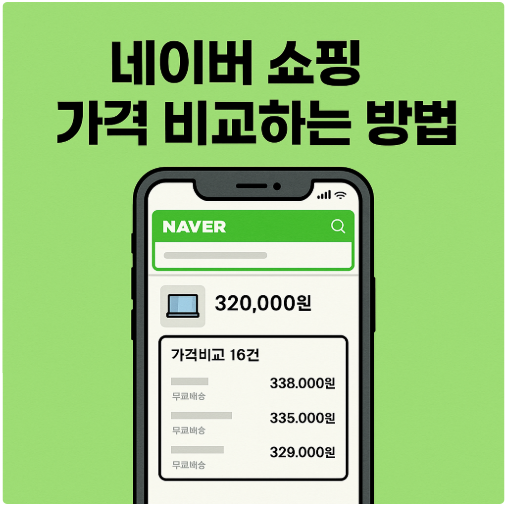
네이버 쇼핑 접속과 기본 화면
네이버 쇼핑은 네이버 메인 화면 또는 앱에서 바로 이용할 수 있습니다.
- 네이버 앱 실행 → 하단 ‘쇼핑’ 아이콘 클릭
- PC에서는 네이버 메인 검색창 옆에 ‘쇼핑’ 메뉴 선택
홈 화면에는 베스트 상품, 특가 행사, 카테고리별 메뉴가 노출됩니다.
| 메뉴 | 설명 |
|---|---|
| 검색창 | 원하는 상품 입력 |
| 카테고리 | 패션, 뷰티, 가전, 식품 등 분류 |
| 오늘의 특가 | 한정 세일 상품 |
| 장바구니 | 담아둔 상품 확인 |
| 마이페이지 | 주문 내역, 찜 목록, 쿠폰 확인 |
가격 비교를 하려면 먼저 검색창을 활용하는 것이 가장 효과적입니다.
상품 검색과 가격 비교 기본
네이버 쇼핑의 강점은 동일한 상품을 여러 판매처 가격과 함께 보여준다는 점입니다.
예를 들어 “아이폰 14”를 검색하면,
- 네이버 쇼핑에 등록된 모든 판매처 가격
- 배송비 포함 여부
- 혜택 (쿠폰, 포인트 적립)
- 판매자 신뢰도
등을 한눈에 비교할 수 있습니다.
상품명 옆에 ‘가격비교 N건’ 이라는 표시가 보이면, 같은 상품을 파는 여러 쇼핑몰의 가격을 확인할 수 있다는 뜻입니다.
필터 기능 활용하기
가격 비교를 더 정확하게 하려면 필터 기능을 활용하는 것이 좋습니다.
| 필터 옵션 | 설명 |
|---|---|
| 가격대 설정 | 원하는 가격 범위만 표시 |
| 배송 옵션 | 무료배송, 새벽배송, 당일배송 등 |
| 혜택 | 카드 할인, 적립 혜택 제공 |
| 판매자 구분 | 네이버 인증 스토어, 일반 판매자 |
| 상태 | 새 상품 / 중고 상품 |
예를 들어, 동일한 가전제품이라도 무료배송을 선택하거나 카드 할인을 적용하면 최종 결제 금액이 크게 달라질 수 있습니다.
리뷰와 판매자 신뢰도 확인
가격이 싸다고 해서 무조건 좋은 선택은 아닙니다.
반드시 리뷰와 판매자 신뢰도를 함께 확인해야 합니다.
- 구매 후기: 실제 사용자가 남긴 평가, 별점, 사진
- 판매자 등급: 네이버가 인증한 파워스토어 여부
- 교환/환불 정책: 문제가 발생했을 때 대응 가능 여부
특히 전자제품이나 고가 상품은 ‘정품 보증 여부’를 반드시 확인해야 하며, 공식 판매처인지 여부도 꼼꼼히 따져보는 것이 좋습니다.
찜과 알림 기능 활용
네이버 쇼핑은 원하는 상품을 ‘찜’ 해두면 가격 변동이나 세일 소식을 알림으로 받을 수 있습니다.
활용 예시:
- 관심 있는 상품을 검색 후 ‘♡ 찜하기’ 클릭
- 마이페이지 → 찜한 상품 목록에서 관리
- 가격 인하, 쿠폰 행사 시 알림 수신
또한 ‘장바구니 담기’ 후 기다리면, 특정 기간 할인 혜택이 적용되는 경우도 많습니다.
결론
네이버 쇼핑은 단순히 상품을 검색하는 플랫폼이 아니라, 효율적인 가격 비교 도구입니다.
검색창에서 원하는 상품을 찾은 뒤, 가격비교 항목을 확인하고, 필터 옵션과 리뷰를 참고하면 합리적인 소비를 할 수 있습니다.
특히 찜하기와 알림 기능을 활용하면 원하는 상품을 최적의 가격에 구매할 기회가 많아집니다.
가격만이 아니라 배송 옵션, 판매자 신뢰도까지 함께 고려한다면 만족스러운 쇼핑을 경험할 수 있습니다.